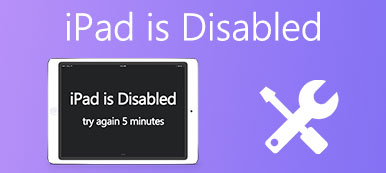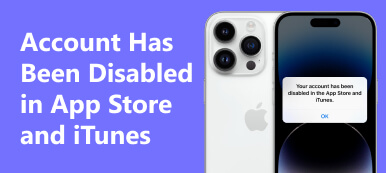"Esqueci minha senha e meu iPhone está desativado agora após várias tentativas incorretas, como acessar meu telefone novamente?"
Como um dos dispositivos digitais mais seguros, um iPhone deve ser desbloqueado com a senha correta. Mesmo que você possa acessar seu dispositivo com Face ID ou Touch ID, a senha é indispensável após o carregamento ou reinicialização. A boa notícia é que você pode corrigir o erro dizendo Iphone está desabilitado seguindo a solução de problemas abaixo.
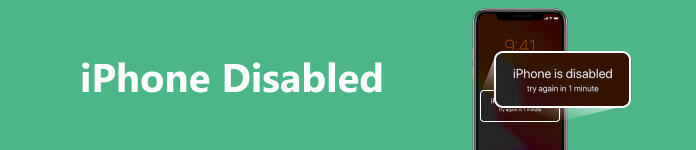
- Parte 1: Por que meu iPhone está desativado
- Parte 2: Como consertar o iPhone está desativado, tente novamente em X minutos
- Parte 3: Como Consertar o iPhone Está Desativado, Conecte-se ao iTunes
- Parte 4: O que você pode fazer se o iPhone não se conectar ao iTunes
- Parte 5: Perguntas frequentes sobre o iPhone desativado
Parte 1: Por que meu iPhone está desativado
A senha da tela de bloqueio é uma importante medida de segurança do iPhone. Isso protege seu dispositivo, seus dados e sua privacidade. A Apple permite que os usuários digitem a senha com falha várias vezes. Então seu iPhone será desativado e bloqueado para sempre. Em outras palavras, a senha errada é a principal razão pela qual seu iPhone está desativado.
Como mencionado anteriormente, você não pode continuar digitando as senhas erradas. Se você tiver muitas tentativas malsucedidas, seu iPhone será desativado automaticamente por um determinado período de tempo:
Após 5 tentativas malsucedidas consecutivas, seu iPhone é desativado por 1 minuto.
Após 7 tentativas falhadas consecutivas, o seu iPhone é desativado durante 5 minutos.
Após 8 tentativas falhadas consecutivas, o seu iPhone é desativado durante 15 minutos.
Após 9 tentativas falhadas consecutivas, o seu iPhone é desativado durante 60 minutos.
Após 10 tentativas fracassadas seguidas, seu iPhone é desativado para sempre.
Lembre-se de que um iPhone entrará no modo de autodestruição se a senha errada for digitada 10 vezes. Isso significa que todos os seus dados e configurações serão limpos se você continuar digitando a senha errada.
Dicas para evitar a desativação de um iPhone
1. Não tente a senha errada muitas vezes.
2. Não deixe seu iPhone com uma criança ou outra pessoa.
3. Use uma capa de telefone se preferir colocar o iPhone no bolso ou na bolsa.
4. Anote sua senha ou use uma senha que você conheça.
5. Desbloqueie seu iPhone com a senha ocasionalmente, mesmo se você tiver configurado o Face ID ou Touch ID. Isso pode evitar o esquecimento da sua senha.
Parte 2: Como consertar o iPhone está desativado, tente novamente em X minutos
Como você pode ver, você receberá um alerta dizendo que o iPhone está desativado, tente novamente em X minutos após 5 tentativas malsucedidas. A solução mais fácil é esperar e desbloquear o dispositivo mais tarde. Você pode obter o tempo de espera na tela de bloqueio. Depende de quantas tentativas falhadas foram feitas.
Além disso, o tempo fica cada vez mais longo cada vez que você não digita a senha correta no seu iPhone. Após 10 tentativas erradas seguidas, seu iPhone será desativado indefinidamente.
Esperar não é a única maneira de desbloquear um iPhone desativado. Desbloqueador iOS Apeakoft pode ajudá-lo a se livrar do problema e acessar seu iPhone novamente. Mais importante, é muito fácil de usar para iniciantes.

4,000,000+ Transferências
Remova a senha do iPhone sem Apple ID e iTunes.
Atualize seu dispositivo para o iOS 17 mais recente.
Disponível para uma variedade de situações.
Suporta uma ampla variedade de modelos de iPhones e iPads.
Aqui estão as etapas para corrigir o iPhone desativado:
Passo 1Instalar o iOS Unlocker
Instale o software no seu PC. Existe outra versão para Mac. Inicie o software e escolha o Limpar código de acesso modo. Conecte o iPhone desativado ao mesmo PC com um cabo Lightning. Clique no Início botão para escanear seu dispositivo.

Passo 2Verifique as informações
Em seguida, você obterá as informações sobre o seu iPhone, incluindo categoria, tipo, modelo e versão do iOS. Verifique-os e certifique-se de que está tudo certo. aperte o Início botão para iniciar o download do firmware correspondente.

Passo 3Desbloqueie o iPhone desativado
Quando o download terminar, clique no botão Destravar botão para seguir em frente. Leia atentamente o alerta na tela. Se estiver pronto, digite 0000 dentro da caixa e acerte o Destravar botão novamente. Em seguida, o software fará o resto do trabalho. Aguarde o processo terminar e você poderá acessar seu iPhone sem a senha.

Parte 3: Como Consertar o iPhone Está Desativado, Conecte-se ao iTunes
Após 10 tentativas malsucedidas, seu iPhone será desativado para sempre. Nesse caso, você deve acessar seu dispositivo novamente com um computador. De acordo com a mensagem, você pode redefinir seu iPhone com o iTunes quando estiver desativado.
Como consertar o iPhone está desativado Conecte-se ao iTunes
Aqui você tem duas opções: redefinir um iPhone desativado após conectar-se ao iTunes ou restaurando um backup. O primeiro irá apagar todos os dados do seu iPhone e trazê-lo para o estado de fábrica. O último retorna seus dados antes que seu telefone seja desativado se você tiver um backup.
Passo 1 Em primeiro lugar, desligue o seu iPhone. Para colocá-lo no modo de recuperação, mantenha pressionado o botão direito enquanto conecta o iPhone desativado ao computador imediatamente:
iPhone 8 e posterior: Lado botão
iPhone 7 / 7 Plus: Volume Down botão
iPhone SE/6s e anteriores: INÍCIO botão
Solte o botão até ver a tela do modo de recuperação.
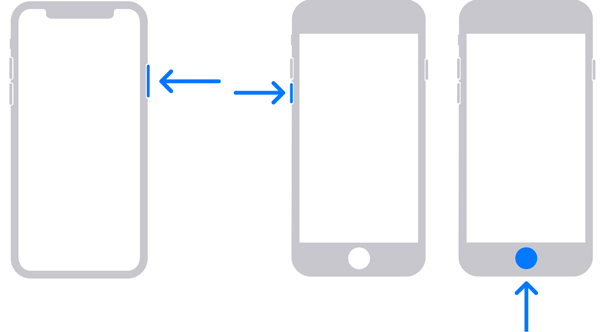
Passo 2 Agora, o Finder ou iTunes deve aparecer automaticamente:
No macOS Catalina: abra o aplicativo Finder, se ele não aparecer, clique no seu iPhone sob a Localizações seção no lado esquerdo e pressione o botão Restaurar botão.
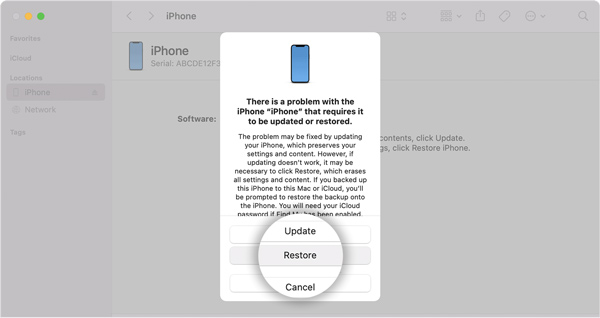
Em PCs ou macOS Mojave e anteriores: Abra a versão mais recente do iTunes, clique no Telefone ícone no canto superior esquerdo, vá para o Resumo guia e pressione o botão Restaurar ou restaurar iPhone botão.
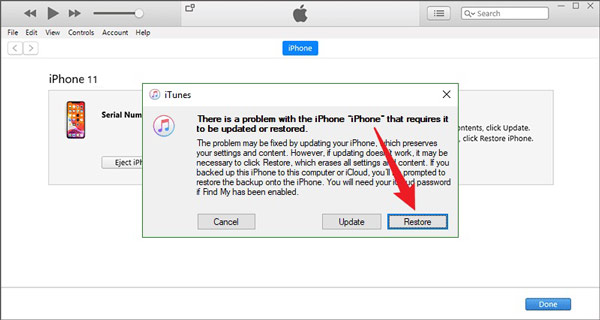
Dica: Se você tiver um backup no Finder ou no iTunes, clique em restaurar Cópia.
Passo 3 Em seguida, siga as instruções na tela para concluir o processo. Quando terminar, seu iPhone será reiniciado e exibirá a tela de boas-vindas.
Como corrigir o iPhone está desativado, conectar-se ao iTunes sem o iTunes
Desde o iOS 15.2, a Apple adicionou um ótimo recurso para proteger seu dispositivo chamado Security Lockout. Ele permite que você desbloqueie um iPhone desativado sem o iTunes ou um computador. Em outras palavras, esse recurso torna seu iPhone verdadeiramente independente. Para usá-lo, seu aparelho deve se conectar a uma rede Wi-Fi ou dados de celular. Também requer seu ID Apple e senha.
Passo 1 Depois de digitar as senhas erradas muitas vezes, você verá a tela de bloqueio de segurança.
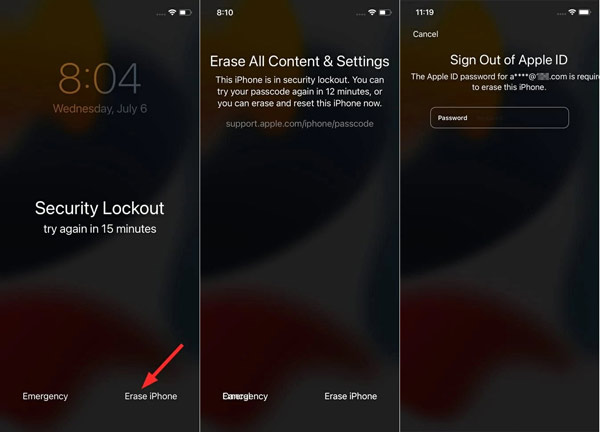
Passo 2 Toque em Apagar o iPhone botão na parte inferior da tela e leia o alerta com atenção. Se tiver certeza, toque no Apagar o iPhone botão novamente.
Passo 3 Quando solicitado, digite a senha associada ao seu ID Apple. Em seguida, ele começa a excluir todos os seus dados e configurações e traz o dispositivo para as configurações de fábrica.
Passo 4 Quando o processo terminar, seu iPhone estará desbloqueado e você poderá configurá-lo como um novo dispositivo.
Note: desta forma pode desbloquear um iPhone desativado sem iTunes, iCloud ou um computador, mas deve ter sido atualizado para iOS 15.2 ou posterior.
Parte 4: O que você pode fazer se o iPhone não se conectar ao iTunes
Algumas pessoas relataram que seus iPhones desativados não se conectam ao iTunes. Nesse caso, você pode decidir consertar seu iPhone com o iCloud ou um aplicativo de terceiros. Vamos falar sobre eles, respectivamente.
Solução 1: corrigir o iPhone desativado usando o iCloud
Para redefinir um iPhone desativado com o iCloud, você deve ter configurar o Find My ou Encontre Meu iPhone no seu dispositivo. Além disso, esta forma só é válida quando o seu iPhone está online. Além disso, você precisa de um computador ou celular acessível.
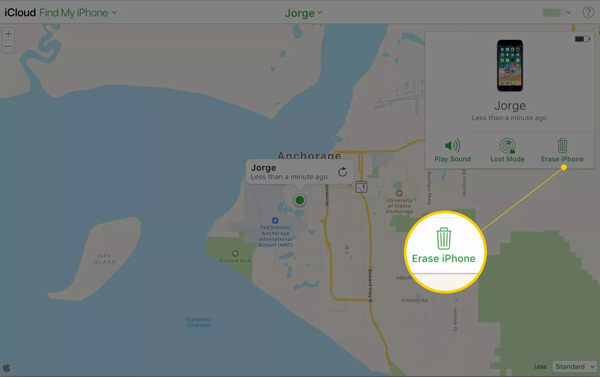
Passo 1 Acesse www.icloud.com em um navegador da Web em um dispositivo acessível. Entre na sua conta do iCloud. Digite o código de verificação se você ativou a autenticação de dois fatores.
Passo 2 Escolha o Encontre o iPhone or Encontre meu opção na página inicial para abrir o mapa.
Passo 3 Puxe o Todos os dispositivos lista no topo do mapa e escolha seu iPhone desativado. Então você verá a localização atual do seu aparelho.
Passo 4 Clique na Apagar o iPhone botão na caixa de diálogo acima do mapa e siga as instruções para concluir o processo. Então seu iPhone será desbloqueado e apagado.
Solução 2: corrigir iPhone desativado com recuperação do sistema iOS
Obviamente, existem pré-requisitos para desbloquear um iPhone desativado usando o iCloud. Se você não configurou o Find iPhone, como acessar seu aparelho novamente? Recuperação do Sistema Apeaksoft iOS pode ajudá-lo a resolver este problema. Ele corrige uma variedade de problemas de software para que você possa desbloquear seu iPhone desativado sem iTunes ou iCloud.

4,000,000+ Transferências
Corrija problemas de software e redefina um iPhone desativado.
Disponível para uma ampla gama de problemas de software.
Inclua vários modos para atender a diferentes necessidades.
Suporta quase todos os modelos de iPhones e iPads.
Aqui estão as etapas para corrigir um iPhone desativado que não se conecta ao iTunes:
Passo 1Conecte seu iPhone
Inicie a melhor ferramenta de recuperação do sistema iOS depois de instalá-la no seu PC ou MacBook. Escolher Recuperação do Sistema iOS, conecte o iPhone desativado na mesma máquina com um cabo Lightning e clique no botão Início botão.

Passo 2Selecione um modo
Depois que o software detectar seu aparelho, clique no botão Fixar botão para mover para a próxima janela. Aqui você enfrentará dois modos. Selecione os Modo Avançado, e clique no botão Botão de confirmação.

Note: este modo irá apagar todos os seus dados e configurações, então é melhor fazer um backup para o seu iPhone.
Passo 3Redefinir o iPhone desativado
Agora, você será solicitado a verificar as informações do seu iPhone e corrigi-las se algo estiver errado. Em seguida, baixe o firmware correspondente e clique no botão Próximo botão para começar a redefinir o iPhone desativado.

Parte 5: Perguntas frequentes sobre o iPhone desativado
Posso desbloquear um iPhone desativado sem apagá-lo?
Se o seu iPhone estiver desativado temporariamente, você pode esperar o contador terminar e tentar novamente. No entanto, se o seu iPhone estiver desativado indefinidamente, você só poderá desbloqueá-lo restaurando o aparelho.
O que vem depois de 1 hora de iPhone desativado?
Quando a hora acabar, você terá outra chance de inserir a senha correta. Se você errar novamente muitas vezes, ele será bloqueado por 2 horas ou mais.
Por quanto tempo os iPhones ficam desativados?
Um iPhone será desativado por 1 minuto após seis tentativas falhadas consecutivas. As 7 tentativas erradas irão bloquear você por 5 minutos. As 8 tentativas por 15 minutos, e as 10 tentativas por uma hora.
Conclusão
Seguindo nossa solução de problemas, você deve se livrar do iPhone desativado e acesse seu aparelho novamente. Além das soluções, sugerimos que você anote sua senha e evite desabilitar seu iPhone novamente. Apeakoft iOS Unlocker e Apeaksoft iOS System Recovery estão disponíveis para pessoas comuns que encontram esse problema. Se você tiver outras perguntas, escreva-as abaixo.